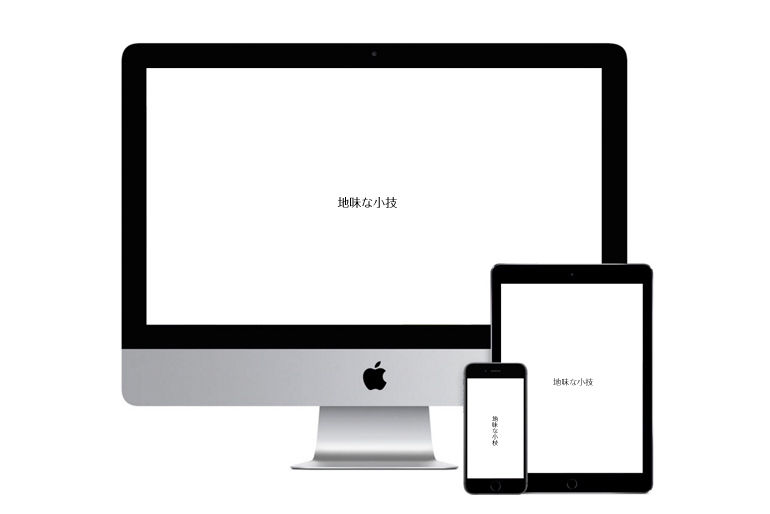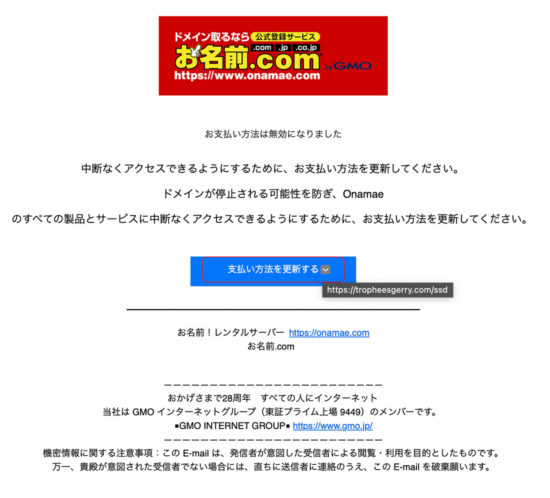メールボックスの再構築 | Macの超地味な小技。
先日行った、メインマシンのOSをクリーンインストール(クリアインストール)は、ディスクの断片化を解消が目的で、『動作スピードが向上させること』がゴールでした。ディスクの断片化の影響のひとつに、Macメールの動作の不具合があり、症状が顕著に現れてきたので早々にすませました。しかし、わざわざクリアインストールしなくても、Macメールの動作を向上させる超地味で簡単な小技があるのでご紹介します。
こんな症状がある方に向いています。
- メール取得が遅い。
- メールの表示が遅い。
- メッセージが文字化ける。
- メールフォルダ内の検索結果がおかしい。
- 着信メールに返信しようとすると、Macメールがダウンする。
などが、長期使用で発生する断片化による症状と思われます。
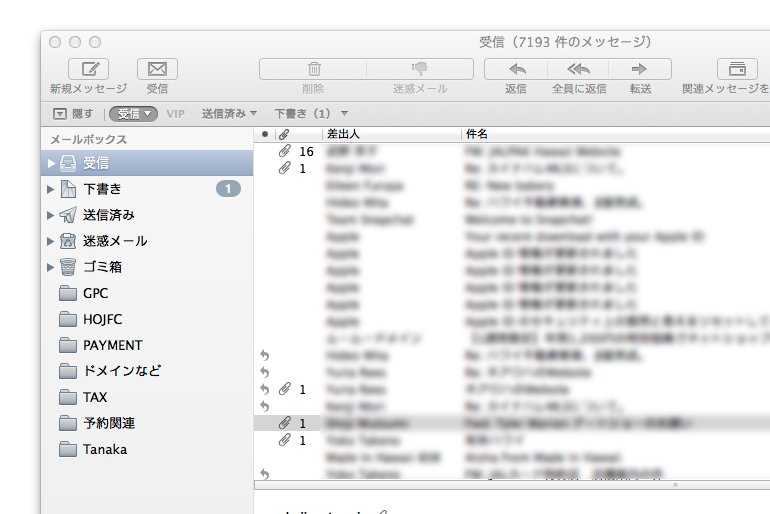
こんな症状が出たら『メールボックスの再構築』で、ある程度修復しちゃいましょう!操作は簡単、Macメールを立ち上げて、「メール」サイドバー でメールボックスを選択してから、「メールボックス」>「再構築」と選択するだけです。
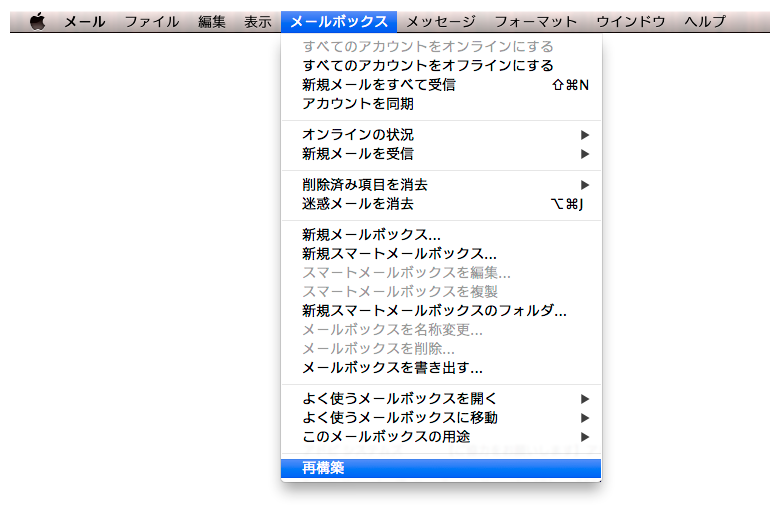
『再構築』が始まると、メールアプリの画面がざわざわし始めますが、POPの場合は数分で終了します。
『IMAP または Exchange アカウント用にメールボックスを再構築した場合、コンピュータに保存されたメッセージと添付ファイルが破棄され、メールサーバから Mac にメッセージと添付ファイルが再度ダウンロードされます。』(アップルサポートより引用)なのでIMAPの方の再構築は、少々時間がかかるので注意して下さい。
*長年何もしていない方は、意外とスッキリ!するので、個人の責任でお試し下さい。
追記:Macの動作不具合・動作遅延はこれにてすべて解消!
おかげで2013年のiMacを相変わらず使い倒しています…。
過去のラララジャーナル
お問い合わせははお気軽に
こちらのコンタクトフォームをご利用ください。